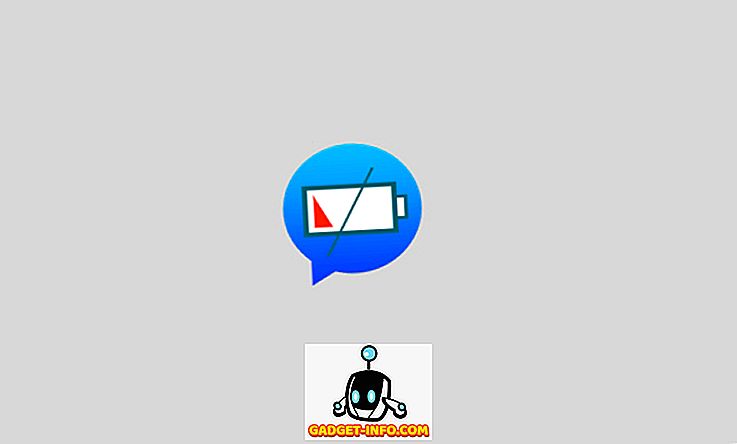Vi lär oss många nya saker från internet och medan webben i allmänhet kan vara en rolig och pedagogisk plats, är det också en plats full av hat och missbruk. Till exempel är vi benägna att bevittna många hatkommentarer och olämpliga videor på YouTube och vi är ganska säkra på att du inte vill att dina barn ska se det. Google innehåller dock en föräldrakontroll som funktion för YouTube som kallas Begränsat läge, som tidigare var känt som Säkerhetsläge. Så, om du vill göra YouTube säkrare för barn, bör du skapa YouTube Begränsat läge. Men innan vi berättar hur du kan göra det, låt oss prata om vad begränsat läge är och hur det fungerar.
Vad är YouTube-begränsat läge?
YouTube Begränsat läge är funktionen för föräldrakontroll för videodelningsnätet. Det fungerar med community flagging, så återkoppling av andra användare som har rapporterat olämpligt innehåll beaktas tillsammans med åldersbegränsning. Dessutom håller Google en kontroll på signaler som antyder olämpligt innehåll. Så, när du aktiverar begränsat läge, undviks det mesta av det motbjudna innehållet och kommentarer och du kan inte förvänta dig att det ger 100% noggrannhet, men det ska fungera bra.
Aktivera YouTube-begränsat läge på datorn
Du kan enkelt aktivera det begränsade YouTube-läget i din dator eller Mac-webbläsare. Men när det är aktiverat är det begränsade läget kopplat till webbläsaren, så om du har flera webbläsare eller flera användarkonton i webbläsare som Chrome måste du aktivera Begränsat läge för dem alla separat. Så här är hur du aktiverar Begränsat läge på en webbläsare på din dator:
1. Öppna YouTube.com i din webbläsare, rulla ner till botten och du hittar alternativet " Begränsat läge ". Klicka på den, sätt på den och klicka på alternativet " Lås begränsat läge i den här webbläsaren ".

Obs! Om du bara klickar på "Spara" -knappen kan det begränsade läget stängas av vem som helst med webbläsaren, vilket inte är en säker lösning.
2. Då måste du logga in på ditt Google-konto . Det begränsade läget kommer att vara kopplat till ditt Google-konto, så att alla som vill stänga av det måste ange ditt lösenord för Google-konto .

3. När du har gjort det, kommer begränsat läge att sättas på och du kan logga ut ditt Google-konto eller låta det vara och när du försöker stänga av Begränsat läge kommer Google att be dig att logga in.

Aktivera begränsat läge på din telefon
När det gäller YouTube-appen på Android och iOS är det ganska lätt att aktivera Begränsat läge. På Android är allt du behöver göra, gå till YouTube-appen, tryck på menyn 3-punkts meny högst upp till höger och tryck på " Inställningar ". Gå sedan till " Allmänt ", där du kan aktivera " Begränsat läge ".

På iPhone eller iPad kan du bara gå till Inställningar i YouTube-appen och trycka på det första alternativet som heter " Begränsad läge Filtrering ". Välj sedan alternativet " Strikt ".

Medan det finns begränsat läge i YouTube-appen är det inte så säkert, eftersom det inte går att låsa det till enheten och det är knutet till kontot. Dessutom kan man enkelt gå till inställningarna och inaktivera det. Den goda nyheten är att Google erbjuder en YouTube Kids-app, som du kan låta ditt barn titta på videor utan att oroa sig för innehåll som är inkrålat. Du kan också använda olika föräldrakontroll apps för Android.
Gör YouTube säkrare för barn med begränsat läge
Medan YouTube inte erbjuder omfattande föräldrakontrollfunktioner är det i alla fall säkert på webben. Det samma kan dock inte sägas för YouTube-appen, men som vi nämnde kan du få appen YouTube Kids. Jo, det är allt från vår sida, prova YouTube-begränsat läge på din dator eller smartphone och gör YouTube barnvänliga. Låt oss veta i kommentarfältet nedan om du är osäker.